
- •ВВЕДЕНИЕ
- •Построение основных геометрических примитивов
- •Построение модели детской пирамиды
- •Построение модели куклы-неваляшки
- •Построение навеса
- •Контрольные вопросы
- •Задание для самостоятельной работы
- •Построение стропил и обрешетки скатной крыши
- •Построение элементов винтовых лестниц
- •Задание для самостоятельной работы
- •Применение модификаторов к стандартным примитивам
- •Применение модификатора «Edit Poly» к плоскости для создания простого образа дома
- •Построение земельного окружения
- •Контрольные вопросы
- •Задание для самостоятельной работы
- •Применение модификаторов к плоским формам
- •Построение оконных проемов различной формы в стене
- •Построение башни с арочными окнами
- •Задание для самостоятельной работы
- •Создание тестовой сцены
- •Освещение сцены стандартными источниками света
- •Освещение сцены фотометрическими источниками света
- •Задание для самостоятельной работы
- •Создание тестовой сцены
- •Создание дневного освещения сцены
- •Создание освещения сцены интерьерными источниками света
- •Контрольные вопросы
- •Задание для самостоятельной работы
- •Создание и наложение материалов типа Arch@Desigп
- •Создание и наложение материалов типа Multy/Sub-Object
- •Контрольные вопросы
- •Задание для самостоятельной работы
- •Редактирование отрендеренного изображения
- •Контрольные вопросы
- •Список рекомендуемой литературы
- •Рекомендуемые ссылки
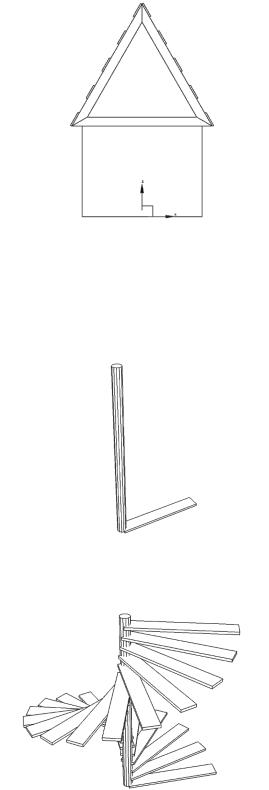
|
|
|
|
|
На виде «Front» вы- |
|||||
|
|
|
|
делить |
доски |
обрешетки. |
||||
|
|
|
|
Изменить |
текущее |
значе- |
||||
|
|
|
|
ние |
центра трансформа- |
|||||
|
|
|
|
ций на «Use Transform Co- |
||||||
|
|
|
|
ordinate |
Center», изменить |
|||||
|
|
|
|
текущую |
координатную |
|||||
|
|
|
|
систему на значение «Pick» |
||||||
|
|
|
|
ивыбратьпримитив«Box». |
||||||
|
|
|
|
|
В |
этом |
состоянии |
|||
Рис. 2.6. Обрешетка на двух |
|
командой «Mirror» скопи- |
||||||||
|
ровать обрешетку на дру- |
|||||||||
скатах кровли |
|
|
гой скат кровли (рис. 2.6). |
|||||||
|
|
|
|
|||||||
Построение элементов винтовых лестниц |
|
|
||||||||
|
|
|
|
|
На виде «Perspective» |
|||||
|
|
|
|
создать |
примитив |
|
«Cylin- |
|||
|
|
|
|
И |
|
|
|
|
||
|
|
|
|
der» высотой 4 м, радиу- |
||||||
|
|
|
|
сом 0,1 м и примитив |
||||||
|
|
|
Д |
|
|
|
|
|
|
|
|
|
А |
«Box» 2,0х0,3х0,05 м. |
|||||||
|
|
|
Командой |
|
«Align» |
|||||
|
|
переместить |
примитив |
|||||||
|
б |
|
«Box», |
выровняв |
|
его по |
||||
|
|
центру цилиндра по осям |
||||||||
Рис. 2.7. Пр м т вы |
|
|
X и |
Y, затем выполнить |
||||||
«Cylinder» и «Box» |
|
|
||||||||
и |
|
|
выравнивание |
по |
|
оси X |
||||
С |
|
|
|
|
||||||
|
|
|
левой |
|
крайней |
стороны |
||||
|
|
|
примитива «Box» с цен- |
|||||||
|
|
|
тром цилиндра (рис. 2.7). |
|||||||
|
|
|
|
|||||||
|
|
|
|
Выделить |
примитив |
|||||
|
|
|
|
«Box», |
изменить |
текущее |
||||
|
|
|
|
значение |
центра |
|
транс- |
|||
|
|
|
|
формаций на «Use Trans- |
||||||
|
|
|
|
form |
Coordinate |
Center», |
||||
Рис. 2.8. Ступени |
|
|
изменить |
текущую |
коор- |
|||||
|
|
динатную систему на зна- |
||||||||
винтовой лестницы |
|
|
||||||||
|
|
чение |
«Pick» |
и |
выбрать |
|||||
|
|
|
|
|||||||
цилиндр.
12
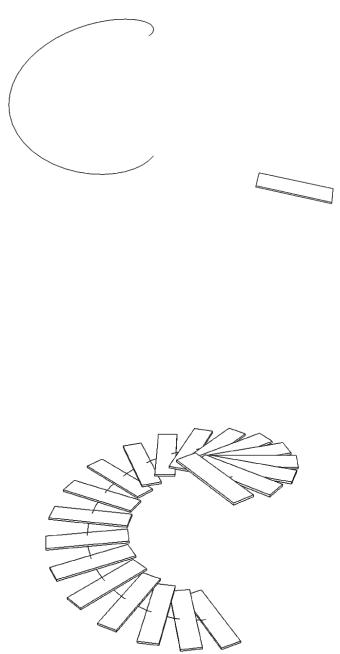
Командой |
«Array» |
|
|
||||||
сделать |
|
копии |
ступеней |
|
|
||||
винтовой |
лестницы, |
задав |
|
|
|||||
смещение |
|
каждой |
|
новой |
|
|
|||
ступени 0,2 м по оси Z, |
|
|
|||||||
общий угол поворота 360°, |
|
|
|||||||
количество |
элементов |
в |
|
|
|||||
массиве 20 шт. (рис. 2.8). |
|
|
|
||||||
На виде «Perspective» |
|
|
|||||||
создать |
сплайн «Helix» |
с |
|
|
|||||
радиусами 2,0 м, высотой |
|
|
|||||||
4,0 м, с |
одним |
витком. |
Рис. 2.9. Сплайн и копия ступени |
||||||
Сделать |
|
копию |
|
нижней |
|||||
|
|
|
И |
||||||
ступени и разместить ее рядом со сплайном (рис. 2.9). |
|||||||||
Командой «Spacing Tool» сделать 20 копий ступени, указав в ка- |
|||||||||
честве пути сплайн «Helix». |
Д |
||||||||
|
|
||||||||
Командой «Align» выровнять ориентацию полученных ступеней |
|||||||||
по оси Z относительно ступени первой винтовой лестницы. |
|||||||||
Активировать коман- |
А |
|
|||||||
ду «Select and Rotate», из- |
|
||||||||
менить |
текущее |
значение |
|
||||||
центра |
трансформаций на |
|
|||||||
«Use Pivot |
|
|
и |
|
|||||
Point Centr», |
|
||||||||
изменить |
текущую |
|
с сте- |
|
|
||||
|
|
|
С |
бе |
|
||||
му координат на значен |
|
||||||||
«View», |
|
отключ ть |
пр - |
|
|
||||
вязку и повернуть ступени |
|
|
|||||||
на 90° относительно соб- |
|
|
|||||||
ственных осей Z (рис. 2.10). |
|
|
|||||||
Активировать коман- |
Рис. 2.10. Выровненные ступени |
||||||||
ду «Select and Move», из- |
|||||||||
менить |
текущую |
систему |
|
|
|||||
координат на значение «Local», переместить ступени вдоль собственных осей X на 1 м от центра сплайна, увеличить ширину ступеней до
0,5 м.
Создать примитив «Box» 1,0х0,1х0,1 м. Аналогично командами
«Spacing Tool», «Align» и «Select and Move» сделать копии и размес-
тить их на каждой ступени на расстоянии 0,1 м от ее внутреннего края. Для удобства выбора балясин командой «Select by Name», в начале
13
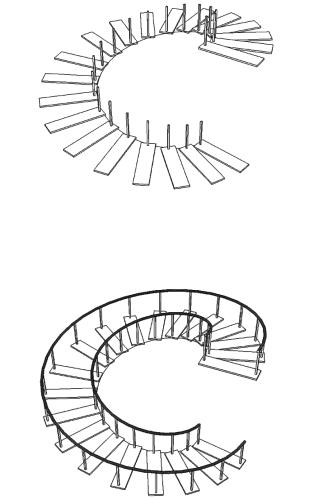
|
|
|
имени созданного прими- |
|||
|
|
|
тива «Box», добавить не- |
|||
|
|
|
сколько символов нижне- |
|||
|
|
|
го подчеркивания (рис. |
|||
|
|
|
2.11). |
Выделить созданные |
||
|
|
|
|
|||
|
|
|
балясины, |
командой |
||
|
|
|
«Clone» (Ctrl+V) |
создать |
||
|
|
|
их копии и переместить их |
|||
Рис. 2.11. Внутренние балясины |
|
на 1,8 м к внешнему краю |
||||
|
|
|
ступени. Уменьшить тол- |
|||
|
|
|
щину балясин до 0,05 м. |
|||
|
|
|
|
Скопировать |
сплайн |
|
|
|
|
И |
|
|
|
|
|
|
«Helix», переместить его |
|||
|
|
|
на 1,05 м по оси Z, в его |
|||
|
|
Д |
|
задать круглое |
||
|
|
|
свойствах |
|||
|
|
|
сечение 0,08 м, увеличить |
|||
|
|
|
радиусы до 2,1 м. |
|
||
|
|
|
|
Сделать копию этого |
||
б |
|
сплайна, в его свойствах |
||||
|
изменить радиусы в соот- |
|||||
|
А |
|||||
и |
ветствии с расположением |
|||||
внешних |
балясин |
(рис. |
||||
Рис. 2.12. Баляс ны пер ла |
|
2.12). |
|
|
|
|
С |
|
|
|
|
|
|
|
|
|
|
|
|
|
Построен е вертикальных элементов |
|
|||||
на криволинейной поверхности
На виде «Perspective» создать примитив «Plane» 20х20 м, количество сегментов 25х25. Применить к плоскости модификатор «Edit Mesh», перейти в подуровень «Vertex», выделить одну вершину в ее средней части. Активировать функцию «Soft Selection» и задать параметр «Fallow» около 13 м. Переместить выделенную вершину по оси Z на 1,5 – 2,0 м, получив мягкую деформацию плоскости. Выйти из подуровня «Vertex».
Создать объект «Section», переместить и сориентировать его так, чтобы он пересекал плоскость по диагонали. Командой «Create Shape» сформировать сплайн, повторяющий форму деформированной плоскости.
14
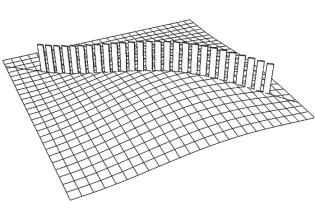
Создать |
примитив |
|
|
|
|
«Box» |
|
размерами |
|
|
|
0,1х0,6х2,0 м. Командой |
|
|
|
||
«Spacing Tool» создать его |
|
|
|
||
копии, в качестве пути |
|
|
|
||
указать сплайн на криво- |
|
|
|
||
линейной |
поверхности. |
|
|
|
|
Командой «Align» сориен- |
|
|
|
||
тировать объекты верти- |
|
|
|
||
кально (рис. 2.13). |
|
|
|
||
Сохранить файл сце- |
Рис. 2.13. Вертикальные элементы |
||||
ны с именем «Лаб раб 02 |
|||||
Перемещение |
и клониро- |
|
на криволинейной плоскости |
||
вание |
|
|
|
|
И |
1. |
|
|
|
Д |
|
Какими способами можно изменять положение объектов? |
|||||
2. |
|
|
А |
|
|
Использование какой клавиши при перемещении или враще- |
|||||
|
нии объекта позволяет делать его копию? |
||||
3. |
Возможно ли клонирование объектов командой «Spacing |
||||
4. |
|
и |
|
|
|
Относительно чего может выполняться выравнивание объек- |
|||||
|
|
С |
|
|
|
|
тов командой «Align»?б |
|
|
||
5. |
Можно ли клон ровать объекты командой «Mirror»? |
||||
6. |
Какими способами при клонировании объектов командой |
||||
|
«Array» можно задавать интервалы смещений, поворотов и |
||||
|
масштаба создаваемых объектов? |
|
|||
7. |
Какие системы координат применялись при работе с объек- |
||||
|
тами? |
|
|
|
|
8. |
Какие три варианта выбора центра трансформаций объектов? |
||||
9. |
Какие есть дополнительные варианты команды «Align»? |
||||
10. |
Возможно ли точное позиционирование и ориентация объек- |
||||
|
тов относительно друг друга без использования команд |
||||
|
«Align»? |
|
|
|
|
15
